
AbemaTVは、パソコンとスマホ向けのライブストリーミング配信のインターネットテレビです。完全無料で、視聴者数も多いです。AbemaTVはコンテンツが豊富ですが、番組によっては配信期間に時限があるものもあります。配信期間中に保存しておけば、いつでも面白い番組を楽しめます。ストリーミング配信の動画サイトなので、直接ダウンロードはできず、録画で保存するしかありません。でも、AbemaTVには「録画」という機能はないので、AbemaTVの放送を録画するには、第三者のAbemaTV録画ソフトが必要です。本記事では、PC/Android/iPhoneでAbemaTVを録画する方法についてご説明します。
AbemaTV録画方法
1
PCでのAbemaTV録画方法
パソコンでは、「FRESH! by AbemaTV」というサイトでAbemaTVの配信コンテンツを観賞できます。使いやすい録画ツールを利用すれば、簡単にAbemaTV動画をキャプチャーできます。
ここでは、PC画面録画フリーソフトという無料オンライン録画ツールをおすすめします。以下がこのソフトでAbemaTVを録画する手順です。
- 上記のリンクをクリックして公式サイトに行き、真ん中の「録画開始」ボタンをクリックします。
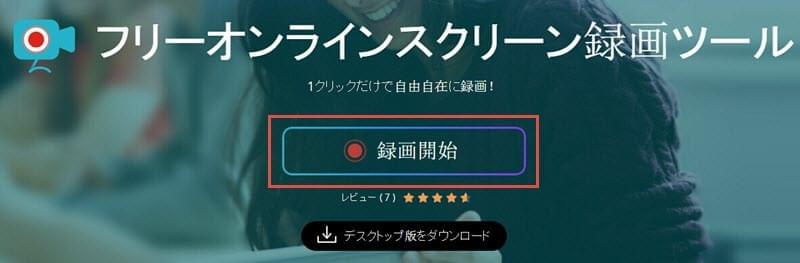
- 初めて利用する場合は起動ツールをダウンロードする必要があります。「起動ツールをダウンロードする」ボタンをクリックし、その後、表示されるアニメーションの通りに操作しましょう。

- 起動ツールが起動したら、ソフトが立ち上がります。
- 保存したいAbemaTV動画のページを開きます。
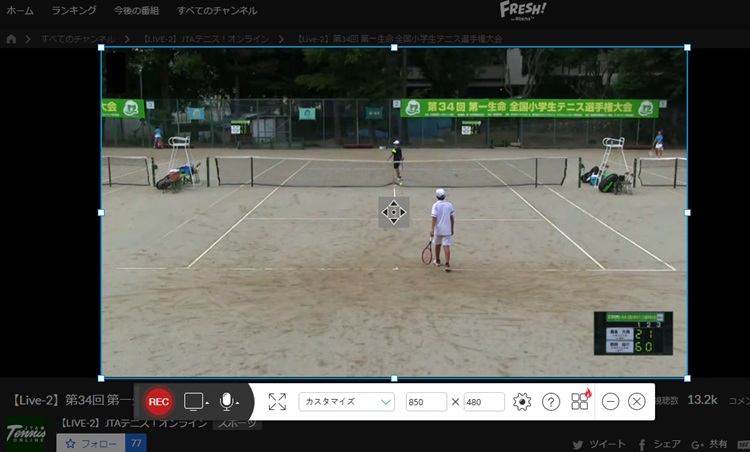
- 録画エリアを再生画面にぴったりするように調整し、赤い「REC」ボタンをクリックすれば、3秒のカウントダウンの後、録画が開始されます。

- 録画を終了したい場合は青くなった同じボタンをクリックし、ツールバーの右にある「✔」をクリック。録画した動画が保存されます。

毎回録画したい時にわざわざウェブページを開くのが面倒くさい、あるいはパソコンに長く居る時間がない……そういう場合は、予約録画のできるデスクトップバージョンをおすすめします。
ヒント:「タスク」のドロップダウンメニューから「タスクスケジューラ」を選択すると、予約録画の設定ができます。PCの前にいなくても開始時間と持続時間を前もって設定すれば、自動的にAbemaTV録画してくれます。ただし、録画時間よりも前にパソコンを起動し、ソフトを立ち上げる必要があります。予約機能の詳しい使い方については、『ApowerRECのユーザーガイド』をご参照ください。
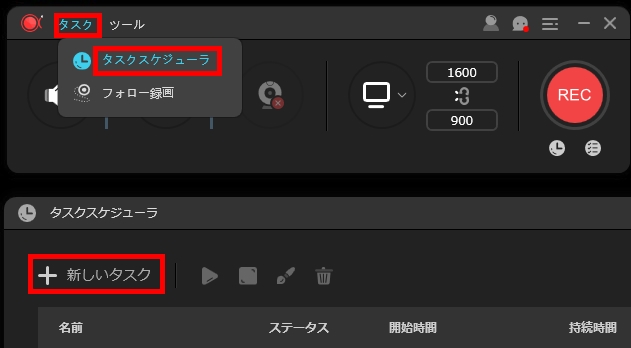
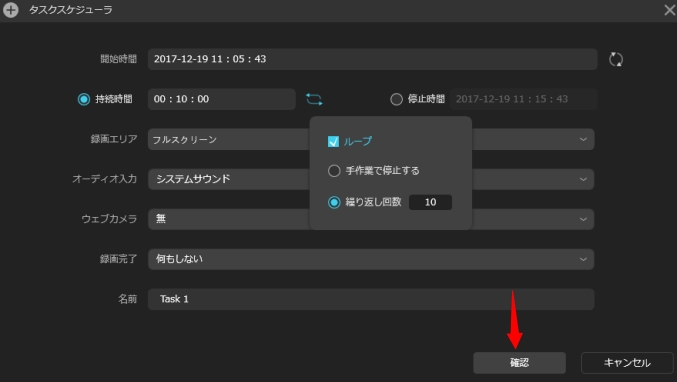
もちろん、Windows 10のPCなら、内蔵のXboxゲームバーでの録画も可能です。なんのソフトもインストールせずに簡単にアベマ録画が可能ですから、興味がありましたら、詳しいやり方は『Windows10内蔵録画ツール』という記事をご覧ください。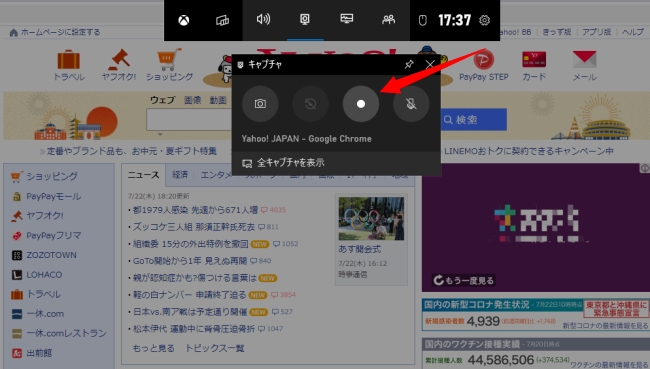
2
iPhone/iPadでAbemaTVを録画する
上述の通り、iPhone、iPadなどのiOSデバイスも、APPストアから専用のAbemaTVアプリを入手できます。しかし、Androidと違い、iOSデバイスで使える録画アプリは極めて少ないですが、iOS 11から便利な画面録画機能が内蔵されるようになりました。
内蔵の画面録画機能を使ってアベマ保存するには、下記の手順に従ってください。
まず、iPhoneの「設定」を開いて、「コントロールセンター」に入ります。iOS 14以降のデバイスは「コントロールを追加」-「画面収録」で追加して、iOS 14以前は「コントロールをカスタマイズ」-「画面収録」で追加します。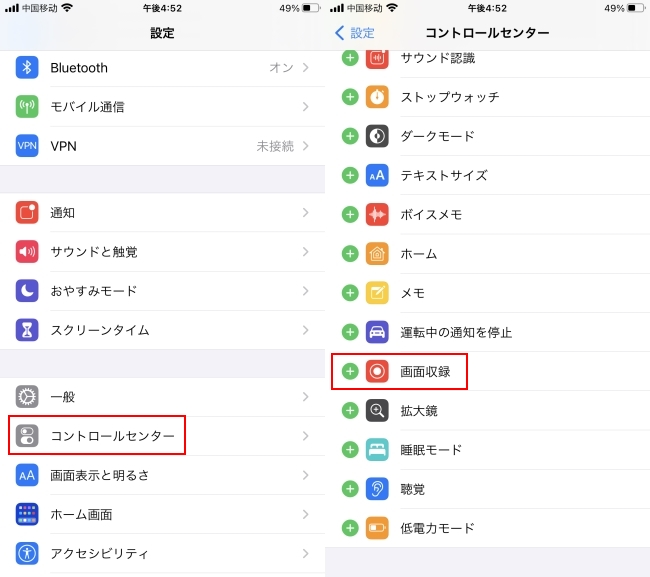
そして、Abemaのアプリを開いて視聴したい番組を再生します。
iPhoneのコントロールセンターを開いて、追加された「画面収録」ボタンをタップして、アベマ録画を開始します。
録画をやめるなら、再度コントロールセンターの録画ボタンをタップしてください。録画したAbema動画は直接iPhoneで視聴できます。
昔のように録画のためにわざわざ脱獄するのは不要で、iPhoneで直接画面を録画でき、非常に便利ですが、iPhoneの容量が心配な場合は、Wi-FiとUSBでiPhone画面をパソコンにミラーリングし録画できる「ApowerMirror」をおすすめいたします。使い方については、ApowerMirrorの使い方というガイドを参考にしてください。
3
AndroidスマホでAbemaTVを録画
AbemaTVのスマホ向けアプリを使えば、Androidデバイスでも簡単にAbemaTVを楽しめます。では、パソコンを持っていないユーザーは、どうやってAbemaTVの動画を保存すればよいでしょうか。スマホ向けの録画アプリを使いましょう。
ここでは、「Apowersoft Android録画アプリ」を使用します。では、AndroidスマホでAbemaTV録画保存の方法を説明します。
- まずは以下のGoogle Playアイコンをクリックし、ストアから「Apowersoft Android録画アプリ」を入手します。
- 「AbemaTV」アプリを起動し、録画したい動画を開きます。
- Androidデバイスのメイン画面に戻り、インストールしたAndroid録画アプリを起動し、真ん中のビデオカメラアイコンをクリックします。

- ポップアップされたメッセージの「今すぐ開始」をタップすると、録画が開始されます。
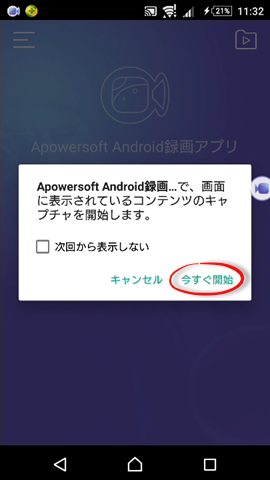
- 右側にあるオーバーレイアイコンをタップすれば、便利に停止、一時停止・再開の操作ができます。
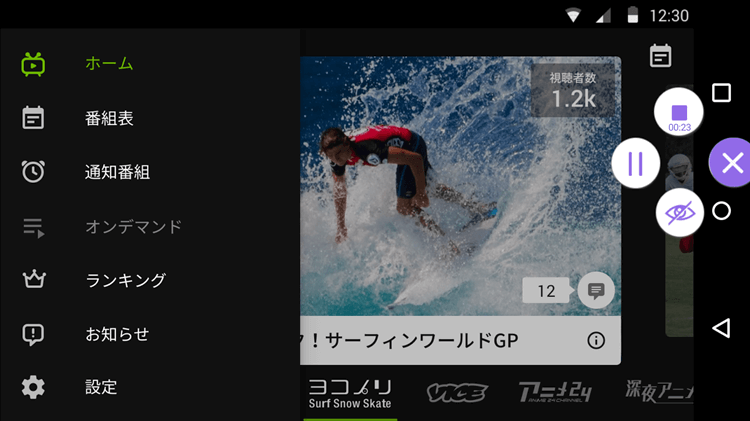
- 「AbemaTV」に切り替え、動画を再生します。録画を終了したい場合は四角の停止ボタンをクリックします。
しかし、Androidの録画アプリはほとんどマイクからの音声しか記録できません。システムサウンドをキャプチャーしたい方は、パソコンにミラーリングし録画する「Android画面録画究極」というソフトをおすすめいたします。使い方はApowersoft Android画面録画究極の使い方というガイド記事をご参照ください。
最後に
以上が今回紹介したパソコン/Android/iOSそれぞれのAbemaTV録画方法でした。AbemaTV動画保存したい方はぜひ、お使いのデバイスに応じ、上述の方法から一つ選んでAbemaTV動画を保存しましょう。


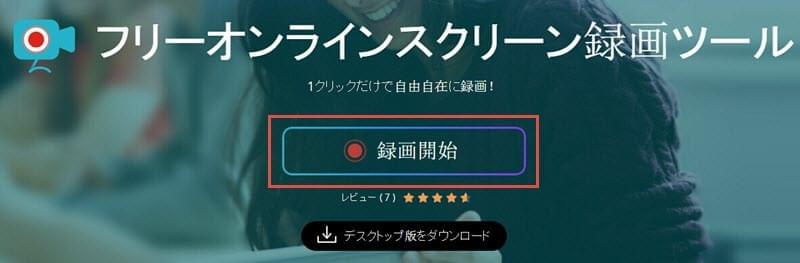

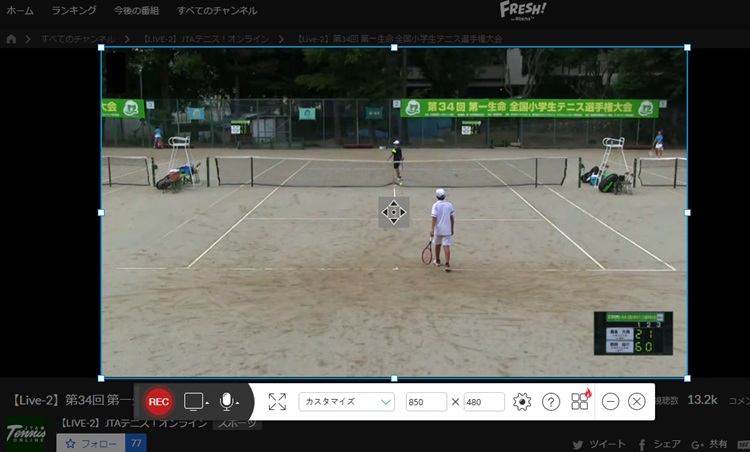



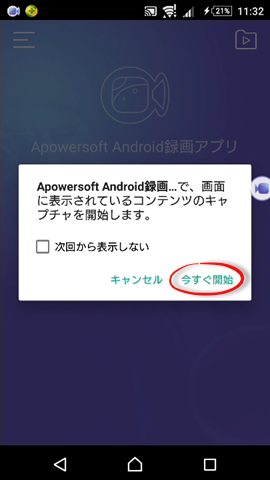
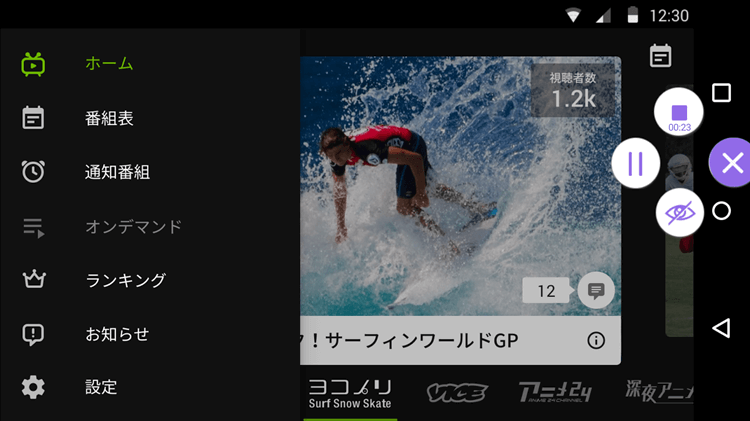

コメントを書く